
Lesley Fowler
0
3700
673
 J'ai un disque dur dans mon système ici-même qui contient des informations confidentielles. De temps en temps, des concepteurs et des programmeurs sont connectés à ma machine via différentes méthodes (la plupart du temps, nous utilisons l’UltraVNC gratuit) et je ne voudrais pas qu’ils me remontent le temps, euhh euh, “pas sûr pour le travail” contenu par accident. Allez tu sais de quoi je parle!
J'ai un disque dur dans mon système ici-même qui contient des informations confidentielles. De temps en temps, des concepteurs et des programmeurs sont connectés à ma machine via différentes méthodes (la plupart du temps, nous utilisons l’UltraVNC gratuit) et je ne voudrais pas qu’ils me remontent le temps, euhh euh, “pas sûr pour le travail” contenu par accident. Allez tu sais de quoi je parle!
Mais pour les besoins de l’argumentation, disons que vous êtes le responsable des ressources humaines et que vous avez un graphique Excel du salaire de chacun - cela devrait: ne pas être stocké sur le réseau et si le fichier tombe entre de mauvaises mains, les conséquences peuvent être graves. Mais si vous parvenez à dissimuler ce lecteur, même s’ils parviennent à contourner votre sécurité, vous serez en sécurité..
Jetons un coup d'œil à No Drives Manager, une application que vous pouvez utiliser pour masquer des lecteurs. Vous pouvez récupérer le téléchargement depuis ce lien sur SourceForge directement ou depuis la page des utilisateurs sur SourceForge ici.
L'application n'a pas besoin d'être installée et peut être exécutée à partir d'une clé USB. Ce que l'application fait, c'est modifier le registre pour que vous n'ayez pas à le faire! Jetez un coup d'œil à l'interface graphique.
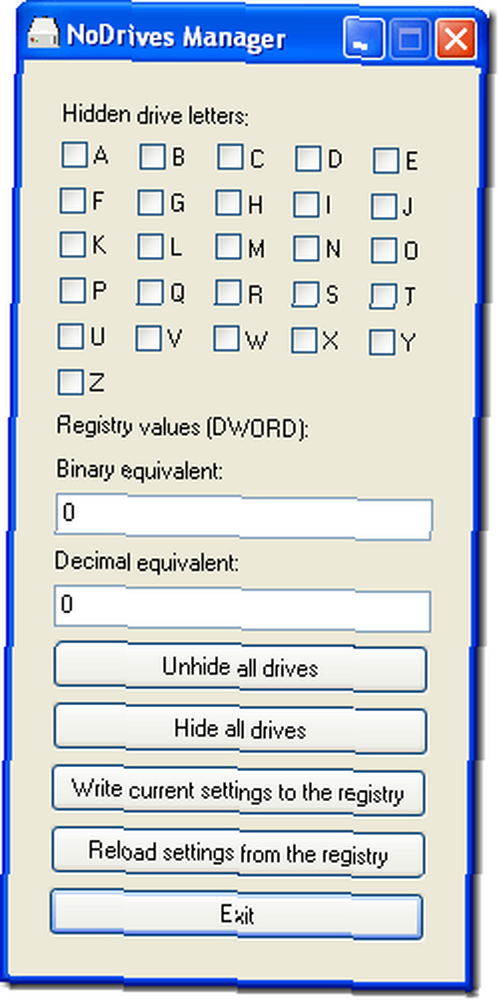
L'interface est très intuitive et facile à utiliser. Des lettres de lecteur sont répertoriées le long des lecteurs supérieurs A: à Z :. Si le lecteur a été masqué, une case à cocher apparaît. Les chances commencent, aucun lecteur ne sera sélectionné. Vous pouvez appuyer sur le bouton Masquer tous les lecteurs pour masquer tous vos lecteurs. Mais plus probablement, vous voudrez cacher un seul lecteur. Voyons comment faire ça.
Voici ce que mon explorateur a à dire à propos de mes lecteurs actuels sur mon système:
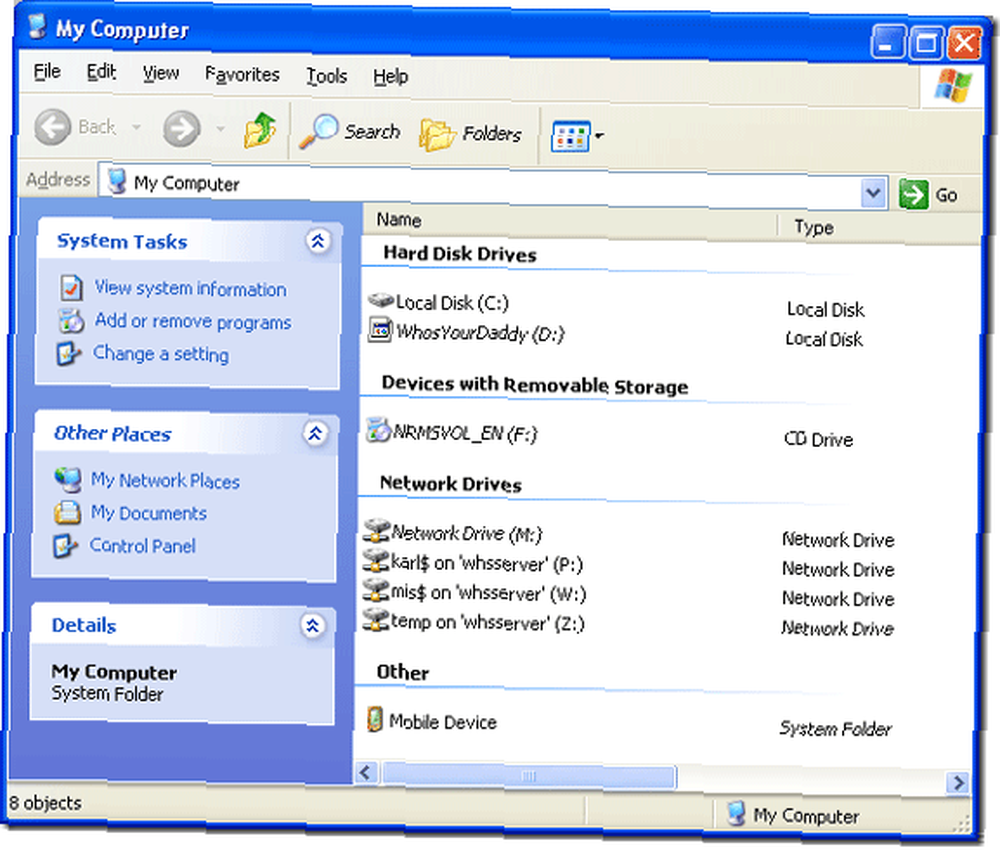
Disons que je veux cacher mon lecteur D: WhisyourDaddy. Je coche simplement la case à côté de la lettre D. Les paramètres binaires et décimaux seront automatiquement renseignés et vous n'aurez pas besoin de les manipuler. Si vous souhaitez utiliser cette application pour vous apprendre à masquer des lecteurs manuellement, vous pouvez utiliser ces données pour le faire..

Une fois que vous avez choisi le lecteur que vous souhaitez masquer, vous devez appuyer sur le bouton Ecrire les paramètres actuels du registre. Cela vous indiquera que vous devez vous déconnecter et vous reconnecter pour voir vos modifications..

Je me déconnecte pour terminer ma tâche. OK, je suis de retour et je suis de nouveau connecté. Maintenant, regardons de nouveau mon Explorateur Windows - Mon ordinateur:

Je me sens comme un magicien pas cher! Wow, regarde, il a disparu! Et avec un coup de bâton magique, je peux le faire réapparaître. Eh bien, un clic sur le bouton Exécuter qui est”¦

Cet exercice vous montrera que le lecteur est caché, mais que les raccourcis et la saisie d'un chemin d'accès ou d'un chemin d'accès direct au fichier vous mèneront à l'endroit où vous devez vous rendre, comme vous pouvez le voir ci-dessous..
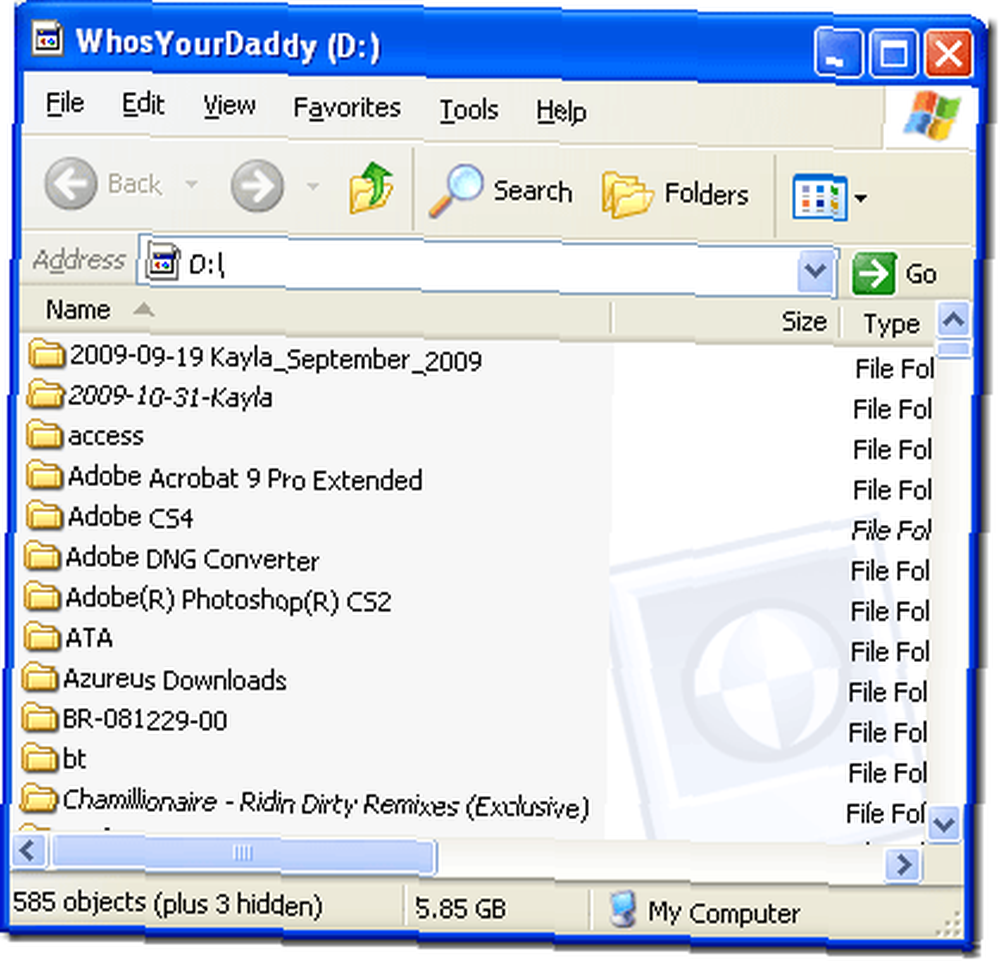
Le faire est tout aussi facile dissimulant le lecteur. Réactivez l'application, puis décochez la case en regard de la lettre du lecteur que vous avez cachée - le lecteur D: dans mon cas. Et réécrivez vos modifications dans la base de registre à l’aide du bouton Ecrire les paramètres actuels du bouton de base. Une fois que vous vous êtes déconnecté puis reconnecté, votre lecteur sera restauré comme par magie. Nous avons essayé de le faire avec l'outil Windows partie de disque - mais nous avons fini par corrompre les données, donc c'est beaucoup moins risqué!
Avez-vous un moyen plus facile de faire cela? Nous aimerions en entendre parler dans les commentaires, allez ne soyez pas timide!
Gestionnaire No Drives.











